[智能一键重装系统]win10系统qq浏览器书签怎么导出导入|导出导入
软件介绍
[智能一键重装系统]win10系统qq浏览器书签怎么导出导入|导出导入qq浏览器书签的两种方法
小编使用qq浏览器浏览网页的时候如果碰到比较有用的网站或者是文章就会利用书签的功能将它们保存下来,以备下次查看,时间一久就保存了好多。我们知道当我们重装win10系统的时候会清空C盘的资料跟桌面的文件,这时候保留的书签也会被清除掉,那么我们如何将书签导出以便安装后导入呢?下面小编为大家介绍两种方法。
系统推荐:系统族GHOST WIN10 64位 专业版系统
相关教程:
Win10系统怎么设置qq浏览器开启夜间模式
Win10系统打开qq浏览器网页老是卡死怎么办
方法一:
1、在QQ浏览器左上角点击【未登录】,然后登录QQ号;

2、过一会会弹出【导入本地书签到网络书签】,点击【导入】即可;

3、待重装系统后,在QQ浏览器中重新登录QQ账号即可自动下载之前保存的书签!
方法二:本地保存
1、在QQ浏览器中点击菜单按钮,点击“书签”,在弹出的菜单中点击“整理书签”,如图:


2、在书签整理界面右上角点击【导出】;

3、在弹出的保存界面选好保存路径,点击【保存】即可;

4、当我们要恢复书签的时候只需点击菜单栏- 书签 - 导入书签;

5、在弹出的界面点击【HTML】,然后选择之前保存书签的路径找到导出的文件名,点击打开即可!

通过上面的方法我们就能保留下我们平时积累的书签内容,这样一来省了我们很多时间再去寻找这些网站,如果有此需求的朋友可以参照小编的方法进行操作。
更多>>U老九推荐教程
- [小强一键重装系统]Win10 defender运行状况报告不可用怎么办|def
- [925一键重装系统]win10密匙可以反复用来激活系统吗?
- [小兵一键重装系统]win10 1709吃鸡卡顿有什么好方法解决吗?
- [系统基地一键重装系统]win10真彩色调成16位色的方法
- [紫光一键重装系统]win10系统插入耳机后和外置喇叭还有声音|win1
- [多特一键重装系统]win10怎么查看电池损耗|win10查看电池损耗的
- [智能一键重装系统]怎么取消Win10系统开机弹出头条新闻?
- [系统之家一键重装系统]如何设置提高win10系统桌面图标刷新速度
- [雨林木风一键重装系统]Win10运行vs2017无法找到rcdll的修复方法
- [白云一键重装系统]win10窗口键打不开怎么办|win10开始菜单打不
- [系统基地一键重装系统]怎么设置生成win10蓝屏日志|win10系统蓝
- [懒人一键重装系统]win10系统中如何设置双显示器|win10双显示器
- [凤林火山一键重装系统]win10 1703版mmc控制台右上角关闭按钮不
- [萝卜菜一键重装系统]win10绝地求生遇到应用程序错误要怎么办
- [闪电一键重装系统]win10剑灵玩不了缺少bin文件的解决方案
- [深度一键重装系统]升级win10后想启动主题为什么不行
- [易捷一键重装系统]如何重装Win10应用商店程序|win10应用商店损
- [萝卜菜一键重装系统]解决win10你需要提供管理员权限才能复制此
- [菜鸟一键重装系统]WIN10耳机有杂音滋滋响很难受怎么办?
- [925一键重装系统]win10游戏中怎么关闭输入法|win10游戏中关闭输
更多>>U老九热门下载
- [深度一键重装系统]萝卜家园win10系统显示器不停闪烁抖动是怎么
- [系统猫一键重装系统]win10时间不同步要如何设置其与Internet时
- [飞飞一键重装系统]Win10网络连接失败 提示“网络连接出错了”的
- [番茄家园一键重装系统]Win10专业版双系统怎么变回单系统?
- [番茄花园一键重装系统]萝卜家园win10系统迅雷下载到99%老是自动
- [易捷一键重装系统]Win10专业版系统快速截图的两种方法
- [桔子一键重装系统]怎么设置win10防火墙放行通信程序?
- [冰封一键重装系统]win10笔记本没有网络连接或受限怎么解决
- [智能一键重装系统]win10系统下怎么用键盘打出西班牙语?
- [大白菜一键重装系统]win10专业版系统下的.ink是什么文件,有什么
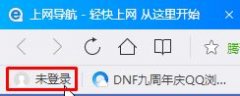


![[老友一键重装系统]win7升级win10图标变大怎么样恢复](http://www.ulaojiu.com/uploads/allimg/180506/1_0506143K3L02.png)
![[925一键重装系统]win10游戏中怎么关闭输入法|win10游戏中关闭输](http://www.ulaojiu.com/uploads/allimg/180506/1_05061436315546.png)